10 parasta pikanäppäintä Windows 10:ssä ja niiden käyttö

Tutustu Windows 10:n 10 suosituimpaan pikanäppäimeen ja siihen, miten voit hyödyntää niitä tehokkaasti töissä, koulussa ja muissa asioissa.
Life360 on kätevä sovellus sijaintisi jakamiseen ystävien ja perheen kanssa. Mutta saattaa joskus olla, että et halua heidän tietävän sijaintiasi etkä halua heidän tietävän, että olet katkaissut yhteyden sovellukseen.
Sen lisäksi, että piiriesi jäsenet Life360:ssa näkevät reaaliaikaisen sijaintisi, toiminnot, kuten geoaidat, lähettävät ilmoituksia, kun piirin jäsen poistuu tai saapuu tiettyihin paikkoihin. Kyllä, tämä on hyödyllistä, mutta saatat pitää sen invasiivisena joissakin tilanteissa.
On olemassa useita tapoja poistaa sijaintisi käytöstä Life360:ssä varoittamatta ketään. Lue eteenpäin, jos haluat yksityisyyttä ja haluat poistaa sijaintisi käytöstä kenenkään tietämättä.
Tapoja poistaa sijainti käytöstä Life360:ssä salaa
Kytke GPS-palvelu pois päältä laitteessasi
Life360 käyttää laitteesi GPS-palvelua sijaintitietojen lähettämiseen piirin jäsenille, joten jos haluat olla incognito-tilassa, tämän ominaisuuden poistaminen käytöstä ratkaisee asian. Seuraa näitä ohjeita sammuttaaksesi laitteesi GPS:n Android- ja iOS-laitteille.
Kytke GPS pois päältä Androidissa
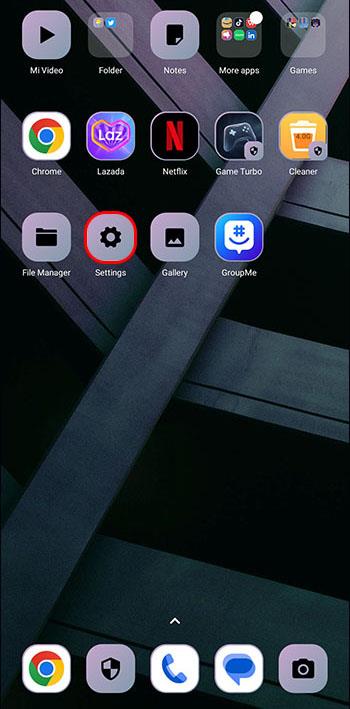
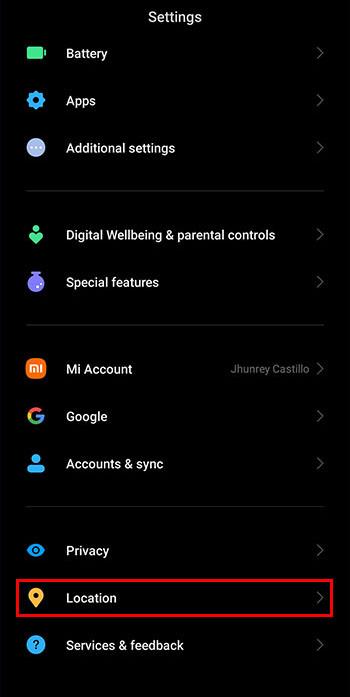
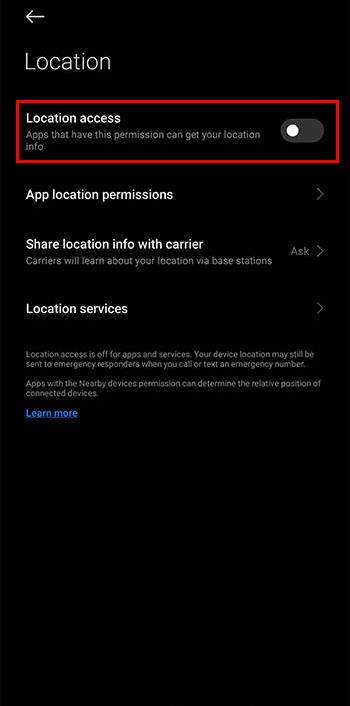
Kytke GPS pois päältä iOS:ssä
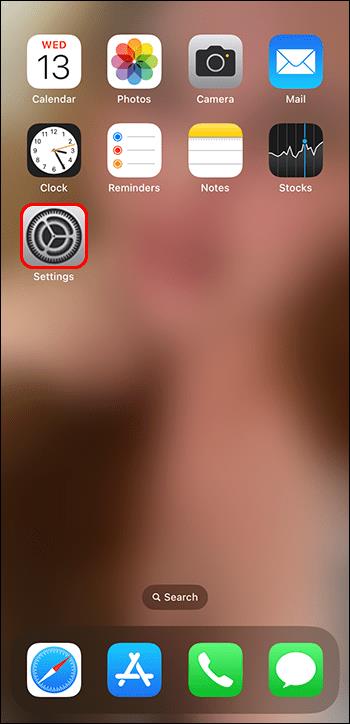
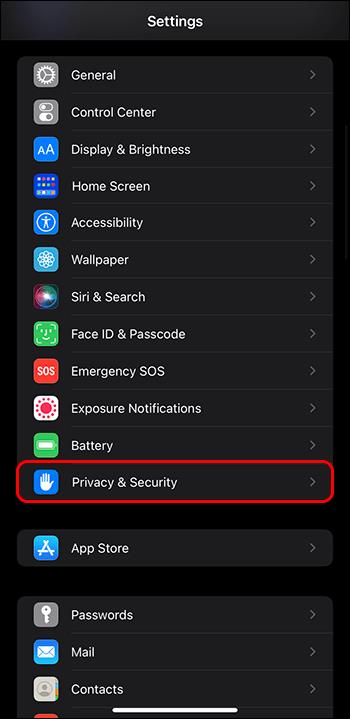
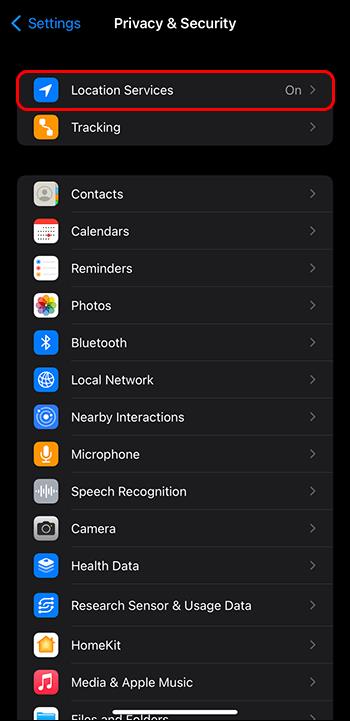
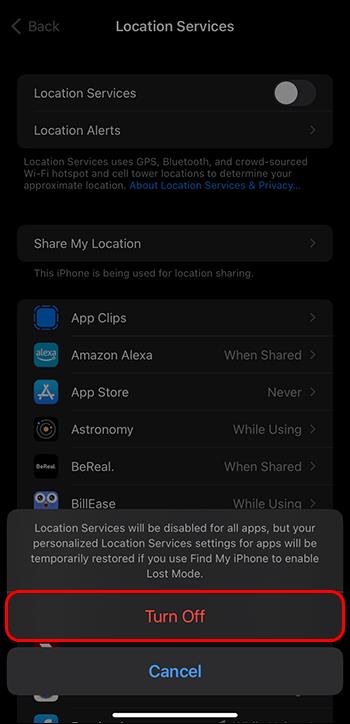
Muista, että kaikki laitteesi sovellukset eivät enää käytä sijaintipalveluita, eivät vain Life360.
Laita lentokonetila päälle
Lentokonetilan kytkeminen päälle on nopeampi tapa pysäyttää laitteesi sijainnin jakaminen. Kun otat lentokonetilan käyttöön, laitteesi GPS-palvelu ja internetyhteys poistetaan käytöstä. Life360 ei siis saa päivityksiä nykyisestä sijainnistasi. Noudata näitä ohjeita ottaaksesi lentokonetilan käyttöön Androidissa ja iOS:ssä.
Ota lentokonetila käyttöön Androidissa
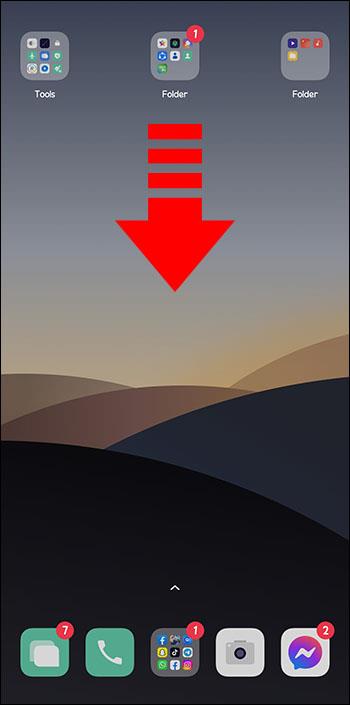
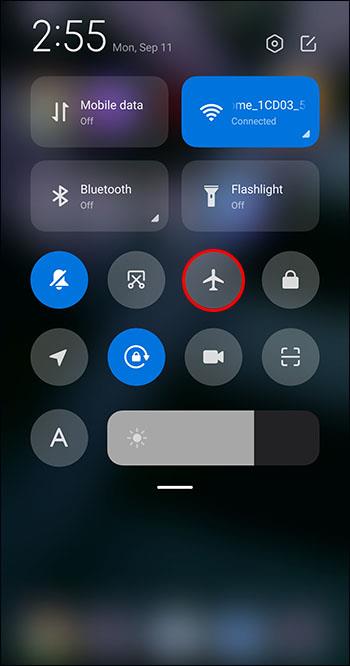
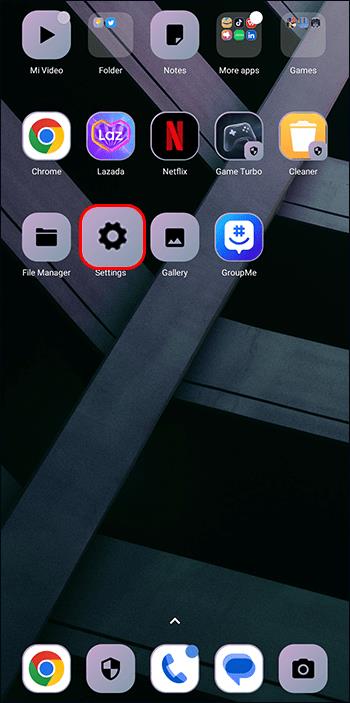
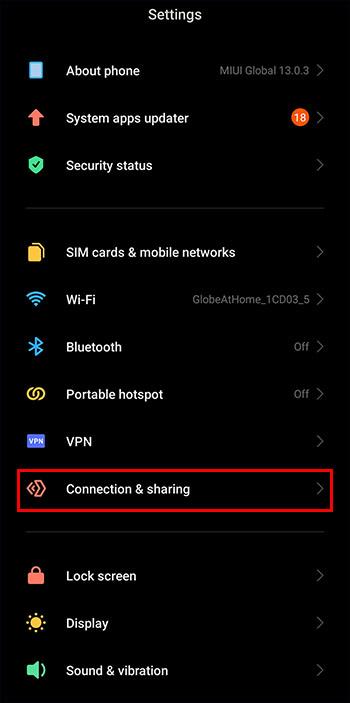
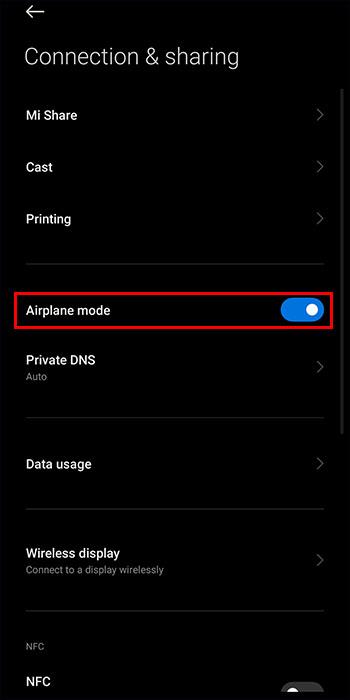
Ota lentokonetila käyttöön iOS:ssä
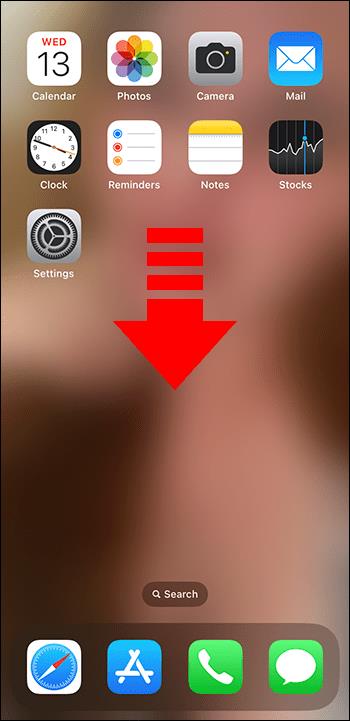
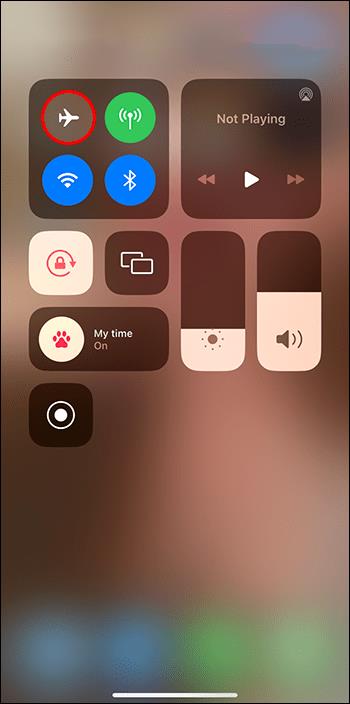
Kun laitteesi on lentotilassa, et voi soittaa puheluita, lähettää viestejä tai käyttää Internet-palveluita.
Sijainnin huijaus
Sijainnin huijaus tarkoittaa kolmannen osapuolen sovelluksen käyttämistä Android-laitteella sijaintisi väärentämiseen. Tässä on ohjeet Fake GPS Location -sovelluksen tekemiseen .
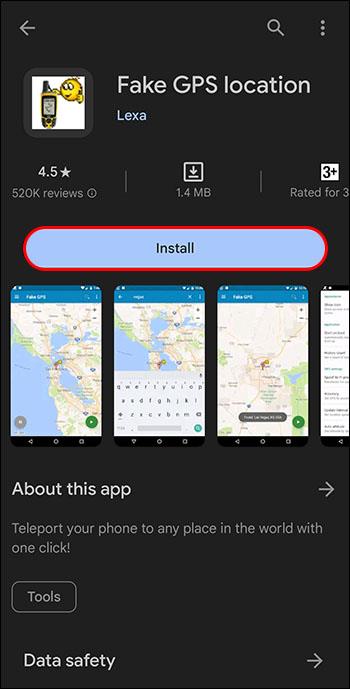
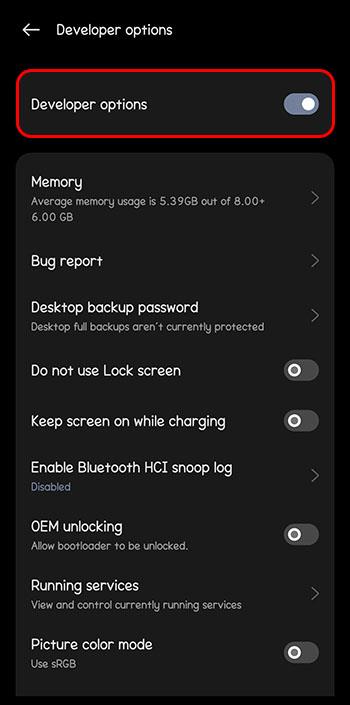
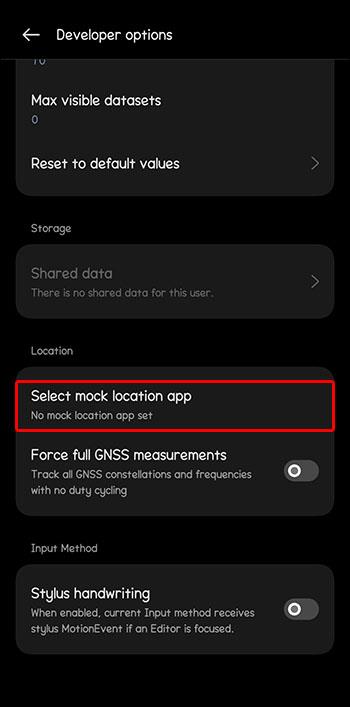
Sijainnin poistomenetelmät, jotka varoittavat piirin jäseniä
Poista sijainnin jakaminen käytöstä piirissä
Jos olet vain lopettanut sijaintisi jakamisen etkä välitä siitä, näkevätkö piirisi jäsenet, että sijaintisi ei ole enää saatavilla, nämä kaksi tapaa ovat käteviä.
Life360-sovelluksessa et ole 100-prosenttisesti velvollinen jakamaan sijaintiasi aina. Voit poistaa sijaintitietojesi jakamisen piirin jäsenille käytöstä tai katkaista yhteyden piiriin.
Vaiheet sijainnin jakamisen poistamiseksi käytöstä piirissä
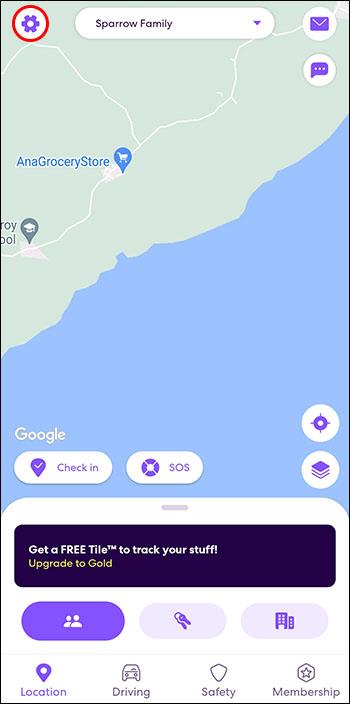
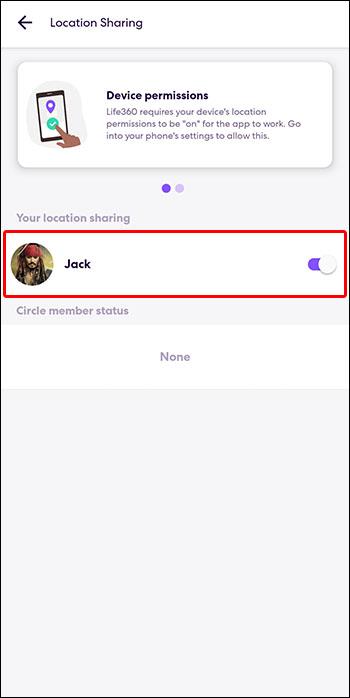
Näet kartallasi "Sijainnin jakaminen keskeytetty". Kun poistat sijaintisi käytöstä tällä menetelmällä, piirin jäsenet saavat ilmoituksen.
Poista Life360-tilisi
Viimeisenä vaihtoehtona sijaintisi jakamiselle – mutta valitettavasti piirissäsi olevat ihmiset ilmoittavat siitä – voit yksinkertaisesti vain Life360-tilisi laitteeltasi. Tämä poistaa kaiken sijaintihistorian ja katkaisee yhteyden piireihisi. Ennen kuin käytät tätä menetelmää, varmista, että peruutat aktiivisen tilauksesi.
Life360-tilin poistamisen vaiheet
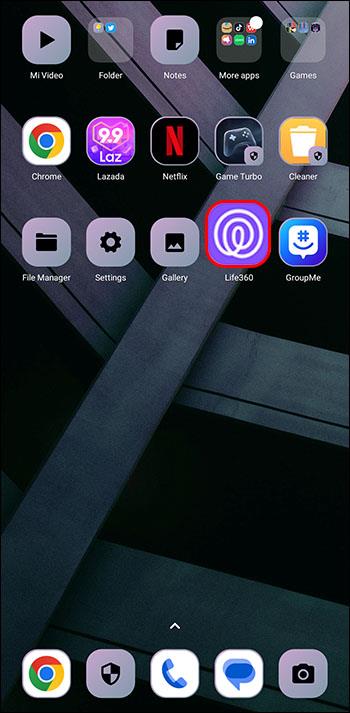
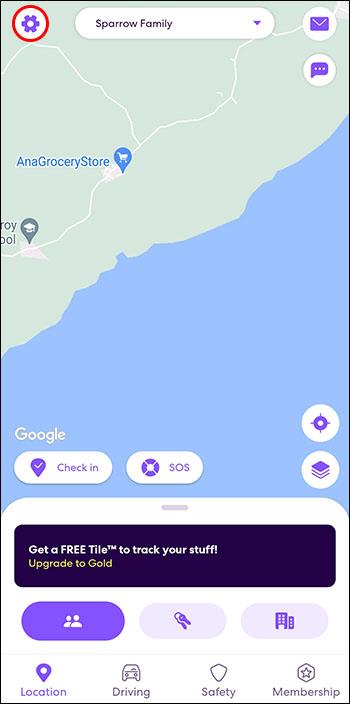
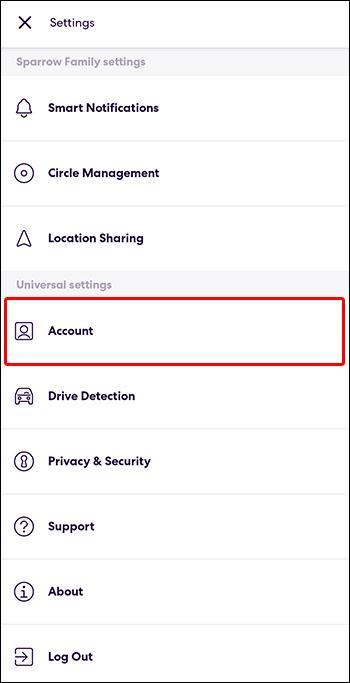
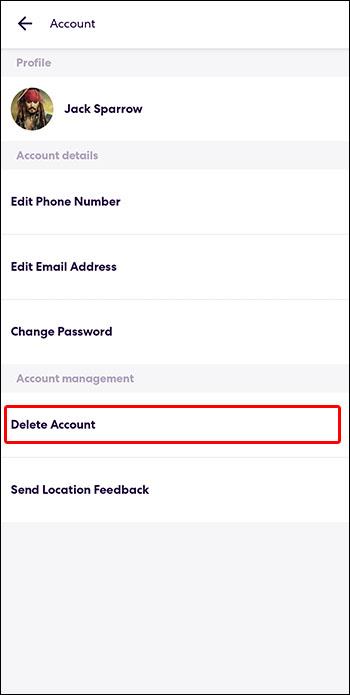
Kun olet poistanut tilisi, poista Life360 laitteestasi.
UKK
Voinko piilottaa sijaintini tietyiltä piirin jäseniltä, mutta jakaa sen muiden kanssa?
Ei, Life360:ssä ei ole tapaa piilottaa sijaintiasi keneltäkään tietyltä piirissä. Sijainnin jakamisen poistaminen käytöstä näkyy koko piirillesi. Jos haluat jakaa sijaintisi tiettyjen ihmisten kanssa, sinun on luotava piiri vain heidän kanssaan, otettava sijainnin jakaminen käyttöön kyseisessä piirissä ja katkaistava sitten yhteys muihin.
Pystyykö Life360 edelleen jäljittämään minua, jos puhelimeni on sammutettu?
Kun katkaiset puhelimesi virran, myös GPS-palvelusi kytkeytyy pois päältä, joten Life360 ei voi tunnistaa live-sijaintiasi. Life360 näyttää kuitenkin viimeisimmän kirjatun sijaintisi tililläsi.
Voisiko kukaan nähdä sijaintini ilman, että olen tietoinen siitä?
Joku voi nähdä sijaintisi vain, jos olet myöntänyt heille käyttöoikeuden Life360:n kaltaisen sovelluksen kautta. Kun myönnät jollekulle seurantaoikeuden Life360:ssä, hän näkee live-sijaintisi aina kirjautuessaan sisään ilman sinulle ilmoitusta.
Voiko Life360 vakoilla mitä teen puhelimellani?
Life360:lla ei ole pääsyä siihen, mihin käytät puhelintasi, mukaan lukien kenelle olet soittanut tai lähettänyt tekstiviestejä. Se voi kuitenkin seurata piirin jäsenten välillä lähetettyjä viestejä.
Mitä tapahtuu, jos poistan Life360-sovelluksen laitteeltani?
Jos poistat Life360:n laitteestasi, profiilisi on edelleen sen järjestelmässä ja näyttää viimeisimmän kirjatun sijaintisi. Siinä näkyy myös "Sijainnin seuranta keskeytetty" tai huutomerkki.
Saako Life360 ilmoituksen, jos joku on katsonut sijaintiani?
Life360 ei ilmoita sinulle, jos joku on katsonut sijaintiasi. Ihmiset voivat tarkistaa sijainnit sovelluksen taustalla huomaamatta.
Jos poistan tietoni käytöstä, voiko Life360 edelleen seurata sijaintiani?
Puhelintietojen poistaminen käytöstä ei estä Life360:aa seuraamasta sinua, koska puhelin vastaanottaa sijaintitietoja Wi-Fi:n ja GPS:n avulla. Puhelimen sammuttaminen ei estä Life360:ta seuraamasta sinua reaaliajassa. se lähettää viimeisimmän kirjatun sijaintisi piirisi jäsenille.
Voinko seurata henkilöä, joka käyttää Life360:tä nimettömänä?
Joo. Life360 jakaa jatkuvasti sijaintitietoja palvelimensa kanssa, joten näet kaikkien piirien jäsenten sijaintihistorian ja jopa heidän laitteen akun tilan. Voit luoda geoaitoja kotiisi, lapsesi kouluun tai töihin ja saada hälytyksiä, kun joku poistuu näistä paikoista tai saapuu sinne.
Piilota sijainti Life360:ssä
Yhteyden muodostamisesta läheisiisi Life360:n kautta on etuja, mutta joskus saatat tarvita väliaikaista yksityisyyttä. Yllä mainitut vaihtoehdot auttavat sinua piilottamaan reaaliaikaisen sijaintisi Life360-piirisi jäseniltä heidän tietämättään. Muista, että jotkin näistä menetelmistä voivat lähettää päivitettyjä sijaintitietoja, kun muodostat yhteyden uudelleen, mutta ainakin jonkin aikaa voit pysyä nimettömänä.
Mikä tapa piilottaa sijaintisi Life360:ssä oli mielestäsi helpoin? Mistä syistä saatat haluta piilottaa sijaintisi? Kerro meille alla olevassa kommenttiosassa.
Tutustu Windows 10:n 10 suosituimpaan pikanäppäimeen ja siihen, miten voit hyödyntää niitä tehokkaasti töissä, koulussa ja muissa asioissa.
Opas BitLockerin käyttöön, Windows 10:n tehokkaaseen salausominaisuuteen. Ota BitLocker käyttöön ja suojaa tiedostosi helposti.
Opas Microsoft Edge -selaushistorian tarkastelemiseen ja poistamiseen Windows 10:ssä. Saat hyödyllisiä vinkkejä ja ohjeita.
Katso, kuinka voit pitää salasanasi Microsoft Edgessä hallinnassa ja estää selainta tallentamasta tulevia salasanoja.
Kuinka eristää tekstin muotoilua Discordissa? Tässä on opas, joka kertoo, kuinka Discord-teksti värjätään, lihavoidaan, kursivoitu ja yliviivataan.
Tässä viestissä käsittelemme yksityiskohtaisen oppaan, joka auttaa sinua selvittämään "Mikä tietokone minulla on?" ja niiden tärkeimmät tekniset tiedot sekä mallin nimen.
Palauta viimeinen istunto helposti Microsoft Edgessä, Google Chromessa, Mozilla Firefoxissa ja Internet Explorerissa. Tämä temppu on kätevä, kun suljet vahingossa minkä tahansa välilehden selaimessa.
Jos haluat saada Boogie Down Emoten Fortnitessa ilmaiseksi, sinun on otettava käyttöön ylimääräinen suojakerros, eli 2F-todennus. Lue tämä saadaksesi tietää, miten se tehdään!
Windows 10 tarjoaa useita mukautusvaihtoehtoja hiirelle, joten voit joustaa, miten kohdistin toimii. Tässä oppaassa opastamme sinut läpi käytettävissä olevat asetukset ja niiden vaikutuksen.
Saatko "Toiminto estetty Instagramissa" -virheen? Katso tämä vaihe vaiheelta opas poistaaksesi tämän toiminnon, joka on estetty Instagramissa muutamalla yksinkertaisella temppulla!







